ノーコードでクラウド上のデータとの連携を実現。
詳細はこちら →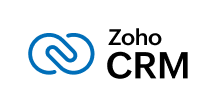
CData


こんにちは!ウェブ担当の加藤です。マーケ関連のデータ分析や整備もやっています。
Zoho CRM 用の CData ADO.NET プロバイダーはサードパーティーコントロールで使うことのできる通常のADO.NET データベースアクセスコンポーネントを実装しています。データバインドするための通常のADO.NET プロセスに従うことで、UI コントロールから実データへの双方向アクセスを可能にします。 この記事では、CData を使ってDevExpress Windows Forms とウェブコントロールにデータバインドする方法を説明します。ここでは、最新のデータを表示するチャートにデータバインドします。
Zoho CRM はOAuth 認証標準を利用しています。OAuth を使って認証するには、アプリケーションを作成してOAuthClientId、OAuthClientSecret、およびCallbackURL 接続プロパティを取得しなければなりません。認証方法については、ヘルプドキュメントの「OAuth 認証の使用」を参照してください。
Zoho CRM CData 製品はパフォーマンスを向上させるためにデフォルトでUseServerSideFiltering がTrue に設定されていますが、誤った結果が返される場合があります。詳しくは、ヘルプドキュメントの「高度な設定」を参照してください。
下のコードでは、Zoho CRM でDevExpress のチャートに追加する方法を説明します。ZohoCRMDataAdapter はチャートコントロールのSeries プロパティにバインドします。コントロールのDiagram プロパティはx 軸とy 軸をカラム名として定義します。
using (ZohoCRMConnection connection = new ZohoCRMConnection(
"AuthToken=2ad3b3e719f6bed7368e5e7e26e4f988;")) {
ZohoCRMDataAdapter dataAdapter = new ZohoCRMDataAdapter(
"SELECT Account_Name, Annual_Revenue FROM Accounts", connection);
DataTable table = new DataTable();
dataAdapter.Fill(table);
DevExpress.XtraCharts.Series series = new DevExpress.XtraCharts.Series();
chartControl1.Series.Add(series);
DataTable table = new DataTable();
series.ValueDataMembers.AddRange(new string[] { "Annual_Revenue" });
series.ArgumentScaleType = DevExpress.XtraCharts.ScaleType.Qualitative;
series.ArgumentDataMember = "Account_Name";
series.ValueScaleType = DevExpress.XtraCharts.ScaleType.Numerical;
chartControl1.Legend.Visibility = DevExpress.Utils.DefaultBoolean.False;
((DevExpress.XtraCharts.SideBySideBarSeriesView)series.View).ColorEach = true;
}
下のコードではZoho CRM でDevExpress Web を操作するための設定方法を説明します。ZohoCRMDataAdapter はチャートのSeries プロパティにバインドします。Diagram プロパティはx 軸とy 軸をカラム名として定義します。
using DevExpress.XtraCharts;
using (ZohoCRMConnection connection = new ZohoCRMConnection(
"AuthToken=2ad3b3e719f6bed7368e5e7e26e4f988;"))
{
ZohoCRMDataAdapter ZohoCRMDataAdapter1 = new ZohoCRMDataAdapter("SELECT Account_Name, Annual_Revenue FROM Accounts", connection);
DataTable table = new DataTable();
ZohoCRMDataAdapter1.Fill(table);
DevExpress.XtraCharts.Series series = new Series("Series1", ViewType.Bar);
WebChartControl1.Series.Add(series);
DataTable table = new DataTable();
series.ValueDataMembers.AddRange(new string[] { "Annual_Revenue" });
series.ArgumentScaleType = ScaleType.Qualitative;
series.ArgumentDataMember = "Account_Name";
series.ValueScaleType = ScaleType.Numerical;
((DevExpress.XtraCharts.SideBySideBarSeriesView)series.View).ColorEach = true;
}

